ჩასაწერი წიგნი Windows 10-ში ყველაზე გამარტივებული ტექსტური პროცესორია. თქვენ იცით მარტივი ხრიკები ჩასაწერი მაგრამ ამ სტატიაში განვიხილეთ რამდენიმე ფარული, მაგრამ ძალიან სასარგებლო ხრიკი ჩასაწერი წიგნი რაც შეიძლება თქვენთვის ჯერ კიდევ უცნობი იყოს.
1. ჩასმა დრო და თარიღი-
ჩასმა დრო და თარიღი ყოველთვის, როდესაც შესვლის ფაილში ახალი ჩანაწერი შექმენით, შეიძლება ძალიან მოსაწყენი იყოს თქვენთვის, ეს ხრიკი დაზოგავს დიდ ძალისხმევას და დროს.
1. ღია ჩასაწერი წიგნი ფანჯარა.
2. Დააკლიკეთ "რედაქტირება”და შემდეგ დააჭირეთ”დრო / თარიღი“.
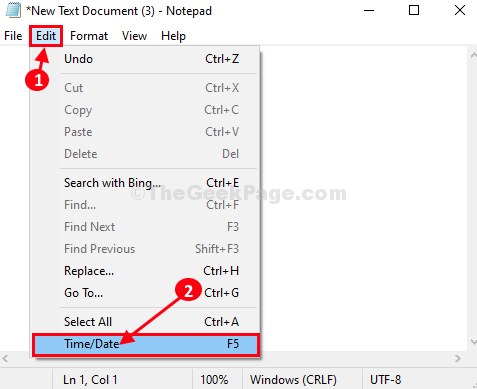
3. თქვენ ნახავთ თარიღსა და დროს ჩასაწერი წიგნი.
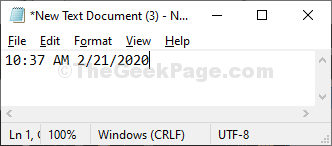
Შენიშვნა- შეგიძლიათ დაამატოთ თარიღი და დრო, უბრალოდ დააჭირეთ ღილაკს ”F5”შენი კლავიატურადანაც.
2. გამოიყენეთ მარჯვნივ მარცხნივ კითხვის ბრძანება-
თუ იყენებთ არაბული ან ებრაული ენა, როგორც ნაგულისხმევი ენა Windows 10 – ში და იყენებთ არაბული კლავიატურა ჩასაწერი ეს მეთოდი ძალიან სასარგებლო იქნება თქვენთვის.
1. უბრალოდ, დააჭირეთ თაგუნას მარჯვენა ღილაკს ჩასაწერი წიგნი და შემდეგ აირჩიეთ "მარცხნიდან მარჯვნივ კითხვის ბრძანება“.
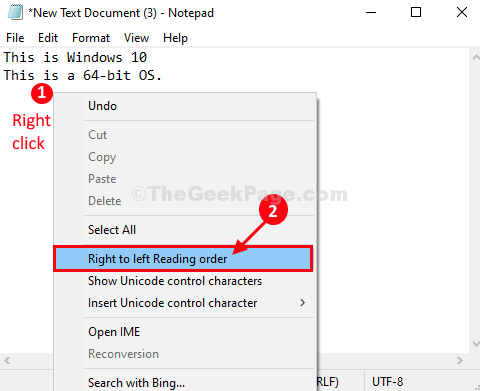
ახლა, როცა რამეს აკრეფთ, ეს მარცხნიდან დაიწყება.
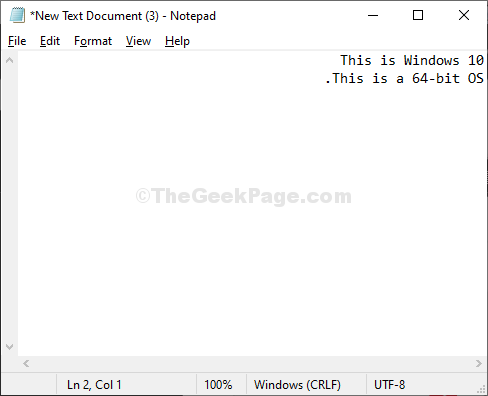
3. დროის ნიშნულის ავტომატიზირება ფაილის გახსნისას
თუ ჩასაწერი დოკუმენტს იყენებთ ჩანაწერების შესანახად, ეს აბსოლუტურად დაზოგავს დროს. ყოველთვის, როდესაც ამ დოკუმენტს გახსნით თქვენს კომპიუტერში, ჩასაწერი წიგნი ავტომატურად დაამატებს დროს და თარიღს.
1. ღია ჩასაწერი წიგნი ფანჯარა.
2. დამატება ”. LOG”დოკუმენტის დასაწყისში (ეს იქნება პირველი სტრიქონი).
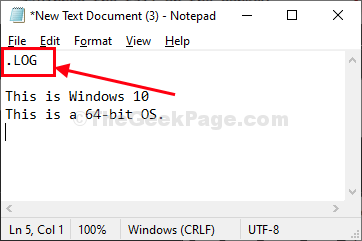
3. შეინახეთ დოკუმენტი დაჭერით Ctrl + S.
4. ხელახლა გახსნა დოკუმენტი.
თქვენ შეამჩნევთ დროის ნიშნულს, რომელიც თან ერთვის დოკუმენტის ბოლოს.
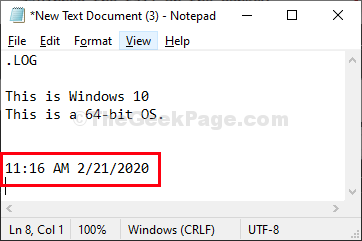
ამიერიდან, ამ დოკუმენტის გახსნისას, შენიშნავთ დროის ნიშნულს, რომელიც ავტომატურად დაერთვება დოკუმენტის ბოლოს.
4. გადადით ჩასაწერი წიგნის კონკრეტულ ადგილზე-
ჩასაწერი წიგნის ერთი ადგილის სხვა ადგილის გადანაწილება ძალიან შრომატევადი საქმე ხდება, განსაკუთრებით მაშინ, როდესაც დოკუმენტი ძალიან დიდია. "გადასვლა" თვისება ჩასაწერი წიგნი შეიძლება ამ შემთხვევაში გამოდგეს.
1. Გააღე ჩასაწერი წიგნი ფანჯარა თქვენს კომპიუტერში.
2. Დააკლიკეთ "ფორმატი”და დარწმუნდით”სიტყვის შეფუთვა”მონიშნულია. თუ ეს არ არის, უბრალოდ დააჭირეთ ღილაკს ”სიტყვის შეფუთვა”მონიშვნის მოხსნა.
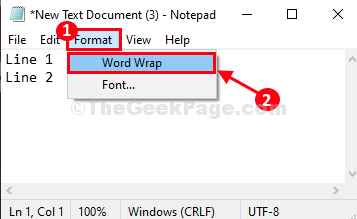
3. ახლა თქვენ შეგიძლიათ დააჭიროთ ღილაკს ”რედაქტირება”და შემდეგ დააჭირეთ”Წადი…“.
ან
შეგიძლიათ დააჭიროთ Ctrl + G იგივე გააკეთოს.
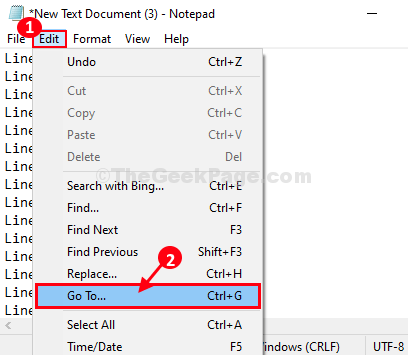
4. ახლა, ‘Ხაზის ნომერი‘, შეიყვანეთ სტრიქონის ნომერი, სადაც გსურთ წასვლა და შემდეგ დააჭირეთ ღილაკს" გადასვლა ", რომ მიუთითოთ ხაზის ზუსტი ნომერი.
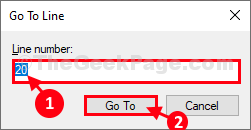
თქვენ გადახვალთ ხაზის ზუსტ ნომერზე.
5. ზედა და ქვედა კოლონტიტულის პარამეტრების პერსონალური ჩასაწერად-
პერსონალიზაციის მრავალფეროვნება ხელმისაწვდომია აქ სათაური & ქვედა კოლონტიტული Notepad– ის პარამეტრებმა შეიძლება გაგაოცოთ. მიჰყევით ნაბიჯებს, რათა აღმოაჩინოთ პერსონალიზაციის დამალული ხრიკები ზედა და ქვედა კოლონტიტული პარამეტრები-
1. Გააღე ჩასაწერი წიგნი ფანჯარა თქვენს კომპიუტერში.
2. ახლა, დააჭირეთ "ფაილი”და შემდეგ დააჭირეთ”გვერდის დაყენება“.
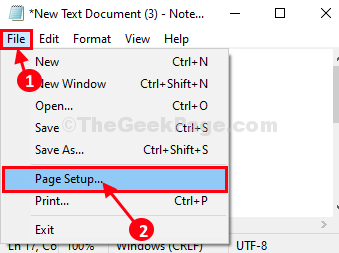
3. გვერდზე Აწყობა ფანჯარა, მითითებულისათაურიდაქვედა კოლონტიტული' როგორც გინდა*, და შემდეგ დააჭირეთ ღილაკს "კარგი”თქვენს კომპიუტერში ცვლილებების შესანახად.
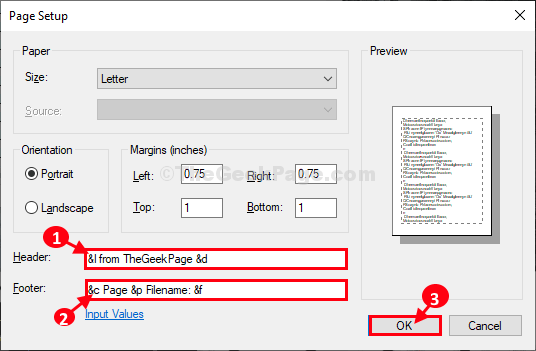
ახლა თქვენ შეინახავთ ფაილს თქვენს კომპიუტერში.
თქვენ ვერ შეამჩნევთ რაიმე ცვლილებას ჩასაწერი წიგნი ფანჯარა (სათაური & ქვედა კოლონტიტული ფარული დარჩება). ფაილის დაბეჭდვისას ნახავთ, რომ სათაური და ქვედა კოლონტიტული შედის დოკუმენტში.
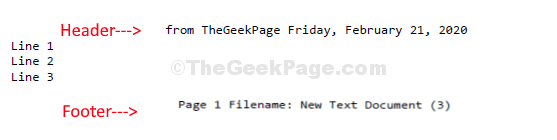
* ᲨᲔᲜᲘᲨᲕᲜᲐ-
აქ მოცემულია რამდენიმე კოდი / სპეციალური სიმბოლო, რომელთა გამოყენებაც შესაძლებელია სათაური და ქვედა კოლონტიტული პარამეტრები-
განსაკუთრებული პერსონაჟიგამომავალი
& d თარიღი
დროის ნიშანი
& p გვერდის ნომერი
& f ფაილის სახელი
&& Ampersand (&)
& l მარცხენა გასწორება სათაური / ქვედა კოლონტიტული
& r მარჯვენა გასწორება სათაურის / ქვედა კოლონტიტული
& c სათაურის / ქვედა კოლონტიტულის გასწორება


